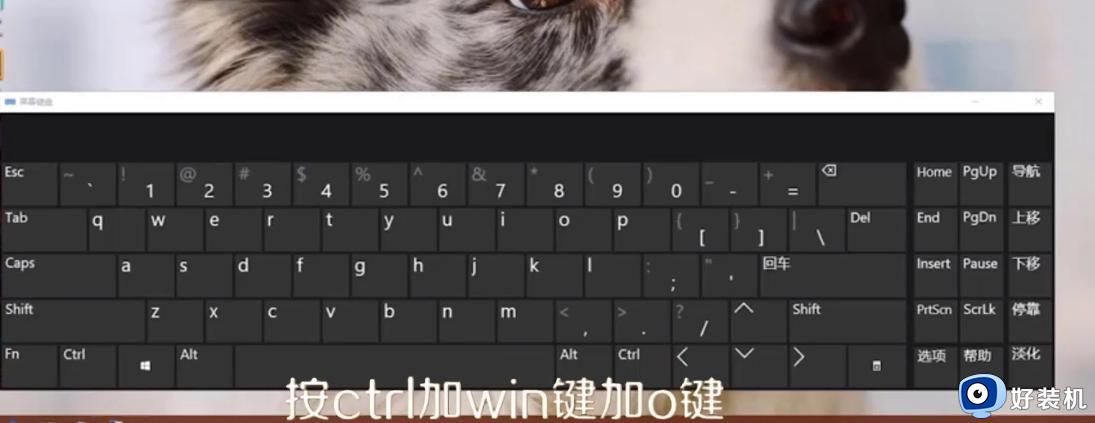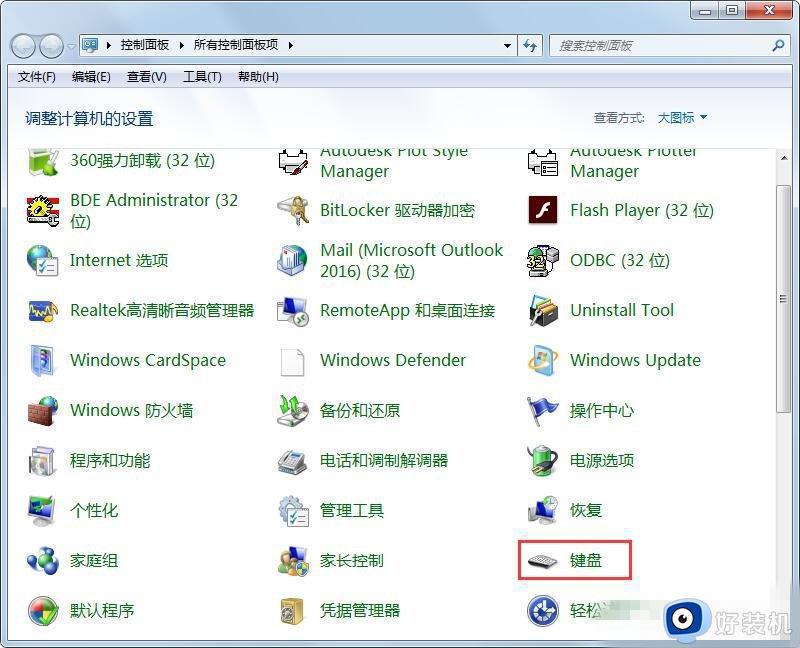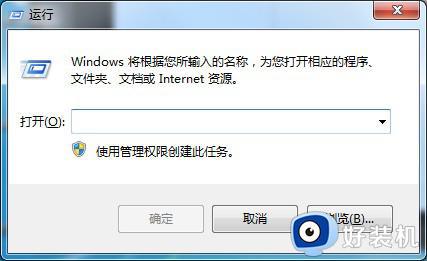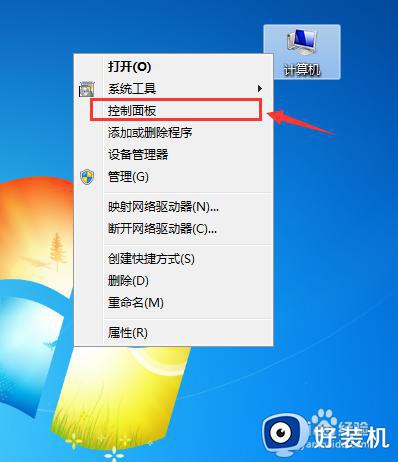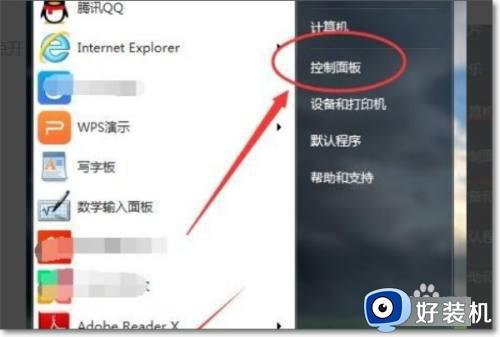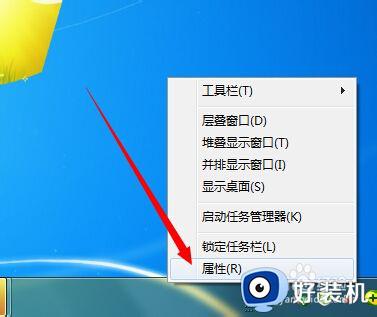win7键盘打不出字还滴滴响怎么回事 win7键盘打不出字还发出滴滴声音如何解决
时间:2022-12-07 14:45:00作者:mei
键盘给我们操作电脑带来极大的便利,但有些时候也会遇到win7系统键盘打不出字,并且还发出滴滴的响声,本以为是键盘坏了,更换上新的键盘还是一样情况,怎么回事?这是由于开启了筛选键导致的,想要让键盘恢复正常,通过下文步骤关闭筛选键即可。
推荐:win7 64位系统下载
1、点击开始菜单——打开控制面板,如下图;
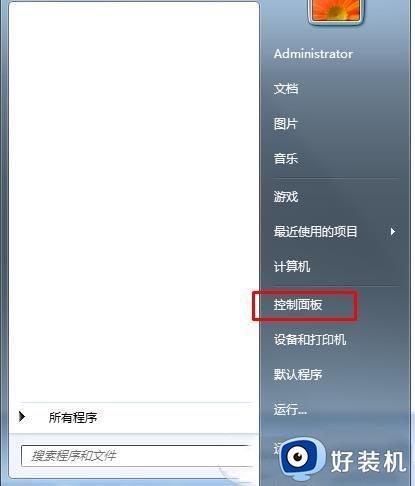
2、打开控制面板以后,我们再点击【轻松访问】这个选项。
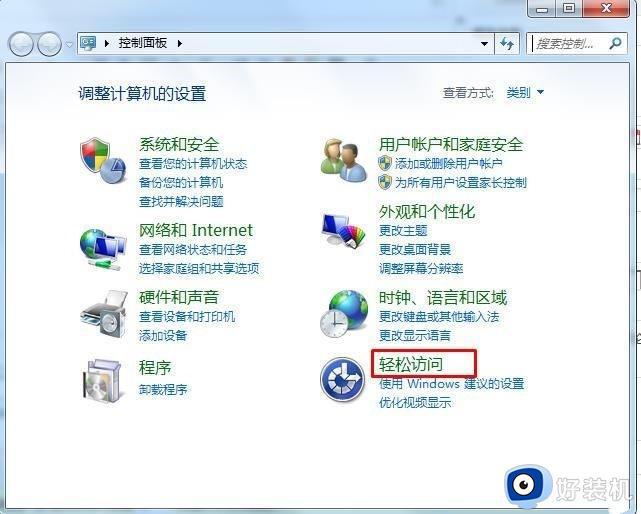
3、点击更改键盘的工作方式这个选项;
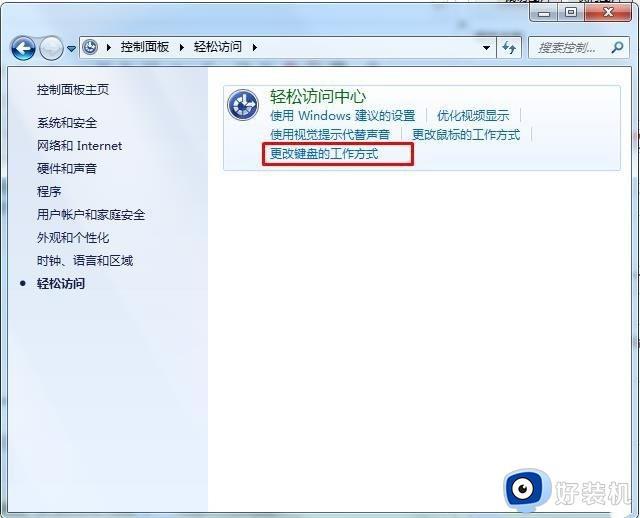
4、然后我们可以找到,启用筛选键 这个选项,取消勾选后,确定。
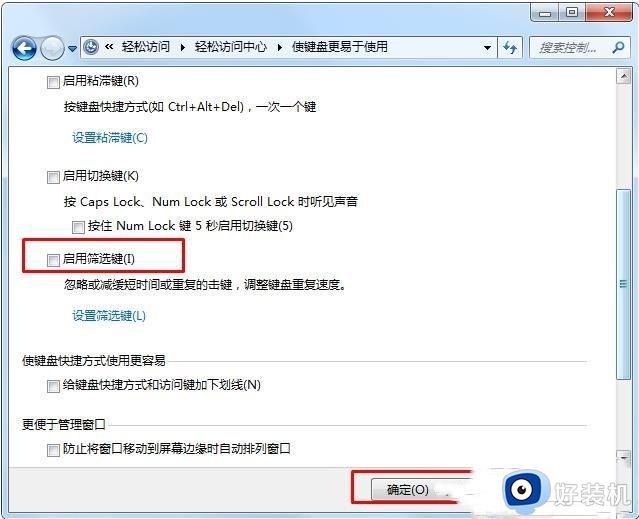
此时再试试键盘已经可以输入了。这个问题可能是由于误操作开启了筛选键导致的。
电脑输入文字是离不开键盘的,如果发生键盘打不出字还滴滴响的状况已经很影响使用,参考教程关闭筛选键之后,再重新试试键盘,一切就变正常了。